Apple Remote Desktop Manuel utilisateur
PDF
Télécharger
Document
1 Bienvenue dans Apple Remote Desktop Apple Remote Desktop est une puissante solution de gestion qui vous permet de travailler avec tous les ordinateurs Mac OS X présents sur votre réseau. Vous pouvez contrôler et configurer des systèmes, installer des logiciels, fournir une aide en ligne en direct aux utilisateurs finals et produire des rapports détaillés sur les logiciels et les matériels pour tout un réseau Macintosh, le tout à distance. À propos du contenu de votre boîte Apple Remote Desktop Votre boîte Apple Remote Desktop contient les éléments présentés ci-après. CD Apple Remote Desktop 3 Le CD contient le logiciel et la documentation d’Apple Remote Desktop. Utilisez-le pour installer le logiciel Apple Remote Desktop. Documentation imprimée Les documents suivants se trouvent dans votre boîte Apple Remote Desktop : Â Bienvenue dans Apple Remote Desktop Ce document fournit des informations sur la documentation, l’installation, l’enregistrement et la licence d’Apple Remote Desktop. Â Services, assistance et formations spécialisés Apple Ce document offre des informations sur l’assistance, l’apprentissage et la consultation des services mis à disposition par Apple. 2 Documentation PDF Le Guide de l’administrateur d’Apple Remote Desktop se trouve sur le CD Apple Remote Desktop 3. Vous pouvez également y accéder en sélectionnant Aide > “Manuel de Remote Desktop” dans l’application Remote Desktop. Il décrit les fonctions d’Apple Remote Desktop 3 et offre des instructions pas à pas pour utiliser Apple Remote Desktop. Il fait également des suggestions quant à l’utilisation de Remote Desktop en vue de gérer des ordinateurs sur un réseau et de communiquer avec des utilisateurs. À propos de l’aide à l’écran Les options Aide Remote Desktop, Informations de dernière minute et Nouveautés figurent dans le menu Aide d’Apple Remote Desktop 3. Aide Remote Desktop L’aide vous permet d’accéder à des informations à l’écran pendant que vous travaillez dans l’application Remote Desktop. Elle renferme des instructions pas à pas pour réaliser toutes les tâches d’Apple Remote Desktop. Visualisation Aide vous permet de parcourir l’aide à l’écran et d’y faire des recherches. L’aide à l’écran propose un sous-ensemble d’informations figurant dans le Guide de l’administrateur. Ce dernier détaille davantage les informations de base, les descriptions et les procédures que l’aide à l’écran. Pour accéder à l’Aide Remote Desktop : m Ouvrez Remote Desktop et choisissez Aide > Aide Remote Desktop. 3 Informations de dernière minute L’aide à l’écran contient également des informations sur les corrections apportées à la documentation existante, ainsi que sur des problèmes connus d’Apple Remote Desktop et de matériels et logiciels de tierce partie. Ces informations se trouvent à la section Informations de dernière minute de l’aide à l’écran. Pour accéder à la section Informations de dernière minute : 1 Ouvrez Remote Desktop et choisissez Aide > Aide Remote Desktop. 2 Cliquez sur “Informations de dernière minute”. Nouveautés Les nouvelles fonctionnalités sont présentées dans la section Nouveautés de l’Aide Remote Desktop. Consultez cette section pour obtenir des informations complètes sur les changements dans Apple Remote Desktop 3. Pour accéder à la section Nouveautés : m Ouvrez Remote Desktop et choisissez Aide > Nouveautés. À propos de l’assistance et de l’aide sur le Web Aide Remote Desktop est également disponible sur le site Web d’assistance de Remote Desktop. Vous y trouverez la même aide à l’écran que celle installée avec Remote Desktop. Vous disposerez aussi d’une base de données d’articles techniques traitant de divers problèmes concernant le produit, de son utilisation et de son exécution. Pour accéder à l’assistance et à l’aide sur le Web : m Ouvrez Remote Desktop et choisissez Aide > Assistance Remote Desktop. Vous pouvez aussi vous rendre à l’adresse suivante : www.apple.com/fr/support/remotedesktop/ 4 Installation d’Apple Remote Desktop L’installation est décrite dans le fichier PDF du Guide de l’administrateur sur le CD d’Apple Remote Desktop 3. Ci-après les étapes de base. Si Remote Desktop 2 est déjà installé : 1 Mettez à niveau l’application Remote Desktop sur votre ordinateur administrateur Apple Remote Desktop 2 actuel à l’aide du paquet d’installation présent sur le CD Apple Remote Desktop 3. 2 Servez-vous de la fonction “Mettre à niveau le logiciel client” pour, à distance, mettre à niveau tous les ordinateurs client. Vous trouverez des détails et des scénarios d’installation supplémentaires dans le Guide de l’administrateur. Si Remote Desktop 2 n’est pas installé : 1 Installez l’application Remote Desktop sur votre ordinateur administrateur à l’aide du paquet d’installation présent sur le CD Apple Remote Desktop 3. 2 Servez-vous de la fonction “Créer un programme d'installation client” pour créer un programme d’installation à distribuer à vos clients. Vous trouverez des détails et des scénarios d’installation dans le Guide de l’administrateur. 5 Enregistrement du produit Si vous avez besoin d’une assistance, l’enregistrement permet à Apple d’identifier rapidement votre produit et de vous fournir les services requis. Pour enregistrer Apple Remote Desktop : 1 Dans votre navigateur Web, allez à : www.apple.com/fr/register/ 2 Sélectionnez votre pays et la langue de votre choix. 3 Connectez-vous avec votre identifiant Apple. Si vous ne possédez pas d’identifiant Apple, vous pouvez en créer un via le lien fourni. 4 Suivez les instructions à l’écran pour réaliser l’enregistrement du produit. Numéro de série et licence du produit Numéro de série Le numéro de série d’Apple Remote Desktop figure sur la couverture de ce document. Il est nécessaire pour installer Remote Desktop. Conservez-le à un endroit sûr pour pouvoir réinstaller l’application ou bénéficier d’une assistance. 6 Licence La licence d’Apple Remote Desktop dépend de deux facteurs : le nombre d’administrateurs et le nombre d’ordinateurs gérés. La licence est disponible pour deux éditions d’Apple Remote Desktop : Â Une édition de 10 systèmes gérés permettant de gérer jusqu’à 10 ordinateurs Mac OS X. Â Une édition de systèmes gérés illimités permettant d’installer le logiciel client sur un nombre illimité d’ordinateurs à un même endroit, de gérer simultanément autant d’ordinateurs Mac que nécessaire et d’autoriser d’autres administrateurs Remote Desktop disposant également d’une licence illimitée à accéder à votre base de données de génération de rapports. Les deux éditions offrent une licence pour un seul administrateur, ce qui permet au détenteur de la licence d’exécuter l’application administrateur de Remote Desktop. 7 © 2006 Apple Computer, Inc. Tous droits réservés. Apple, le logo Apple et Mac sont des marques d’Apple Computer, Inc. déposées aux États-Unis et dans d’autres pays. Apple Remote Desktop est une marque d’Apple Computer, Inc. Printed in XXXX. *F034-3748-A* ">
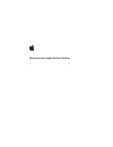
Lien public mis à jour
Le lien public vers votre chat a été mis à jour.